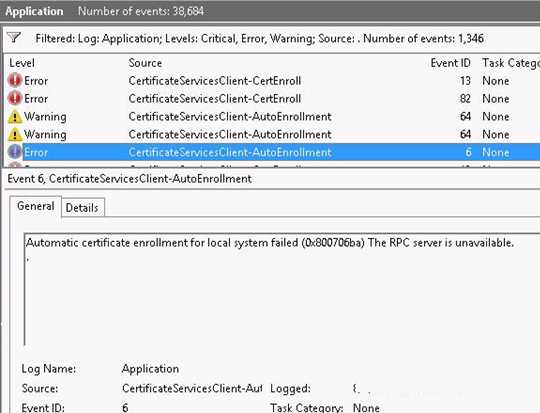
Одной из самых распространенных проблем, с которой сталкиваются пользователи компьютеров на ОС Windows, является ошибка «RPC-сервер недоступен». Эта ошибка может возникать по разным причинам и приводит к трудностям в работе с компьютером. Но не стоит отчаиваться! В этой статье мы расскажем вам о полезных советах и рекомендациях, которые помогут вам исправить эту проблему и вернуть компьютеру работоспособность.
Во-первых, важно понять, что ошибка «RPC-сервер недоступен» связана с работой удаленных процедурного вызова (RPC) сервера. RPC используется для коммуникации между различными процессами на компьютере и приложениями в сети. Если сервер RPC недоступен, значит, возникла проблема с его настройками или работой.
Во-вторых, для исправления ошибки вам потребуется выполнить несколько действий. В первую очередь, рекомендуется проверить работу службы RPC на вашем компьютере. Для этого откройте «Панель управления», выберите «Административные инструменты» и запустите «Службы». В списке служб найдите «RPC (Remote Procedure Call)» и проверьте, включена ли она. Если служба выключена, включите ее, а затем перезагрузите компьютер.
Важно помнить, что в ряде случаев проблема с RPC-сервером может быть вызвана конфликтом с другими службами или программами на компьютере. Попробуйте отключить временно антивирусное программное обеспечение или брандмауэр, чтобы проверить, исправится ли ошибка. Если ошибка исчезает, значит, проблема действительно связана с конфликтом программного обеспечения. В этом случае, вам потребуется обратиться к документации или поддержке производителя программы, чтобы найти решение.
- Что такое ошибка RPC-сервер недоступен и как она возникает?
- Описание ошибки RPC-сервер недоступен
- Причины появления ошибки
- Как распознать ошибку RPC-сервер недоступен
- Как исправить ошибку RPC-сервер недоступен?
- Проверьте подключение к сети
- Отключите брандмауэр и антивирусное ПО
- Проверьте службы RPC на компьютере
Что такое ошибка RPC-сервер недоступен и как она возникает?
Ошибка «RPC-сервер недоступен» (Remote Procedure Call, удаленный вызов процедур) возникает при попытке установить соединение между клиентом и сервером через сетевой протокол.
Когда компьютер пытается выполнить действие через сеть, он отправляет сообщение серверу через RPC-протокол. Однако, если сервер не доступен или не отвечает на запросы, возникает ошибка RPC-сервер недоступен.
Такая ошибка может возникать по разным причинам:
- Проблемы с сетевым подключением: отключение от сети, проблемы с интернет-соединением или проблемы с маршрутизатором;
- Ошибки в настройках RPC-протокола: неправильные настройки протокола, некорректные или поврежденные реестры системы;
- Проблемы с программным обеспечением: устаревшие или несовместимые версии программ, вирусы или вредоносные программы;
- Проблемы с самим сервером: неправильная конфигурация, проблемы с хостингом или недоступность сервера по другим причинам.
Для исправления ошибки RPC-сервер недоступен необходимо выполнить ряд действий, таких как: проверка сетевого подключения, обновление и переустановка программного обеспечения, настройка RPC-протокола и проверка работоспособности сервера.
Описание ошибки RPC-сервер недоступен
Эта ошибка может возникнуть по разным причинам. Вот некоторые из них:
| Причина | Решение |
|---|---|
| RPC-сервер не запущен | Убедитесь, что RPC-сервер запущен и работает корректно. |
| Проблемы с сетевым подключением | Проверьте ваше сетевое подключение и убедитесь, что нет проблем с сетью. |
| Блокировка сетевого порта | Проверьте наличие блокировки порта, на котором работает RPC-сервер. Если порт заблокирован, разрешите доступ к нему. |
| Проблемы с конфигурацией RPC-сервера | Проверьте настройки RPC-сервера и убедитесь, что они корректны. |
Если вы столкнулись с ошибкой «RPC-сервер недоступен», ознакомьтесь с указанными выше рекомендациями для ее устранения. Если проблема не решается, обратитесь к системному администратору или службе поддержки для получения дополнительной помощи.
Причины появления ошибки
Ошибка «RPC-сервер недоступен» может возникать по разным причинам. Некоторые из них включают:
|
1. Проблемы соединения Неправильные настройки сети, проблемы с маршрутизацией или недоступность удаленного компьютера могут привести к ошибке RPC-сервера недоступен. |
|
2. Неисправность службы RPC Проблемы с компонентами системы, отвечающими за функционирование службы RPC, могут вызвать ошибку. Это может включать повреждение или отключение службы RPC. |
|
3. Блокировка брандмауэром или антивирусом Брандмауэр или антивирусное программное обеспечение может блокировать соединение с сервером RPC, что вызывает ошибку. Необходимо проверить настройки защиты и разрешить соединение с сервером RPC. |
|
4. Проблемы с учетными данными Неправильные учетные данные или неполные разрешения пользователя могут привести к ошибке RPC-сервер недоступен. Проверьте правильность учетных данных и уровень доступа пользователя. |
|
5. Другие программные конфликты Некоторые программы или службы могут конфликтовать с RPC-соединением и вызывать ошибку. В этом случае, возможно, потребуется удалить или отключить конфликтующие программы. |
Как распознать ошибку RPC-сервер недоступен
1. Сообщение об ошибке
Обычно при возникновении ошибки RPC-сервер недоступен всплывает соответствующее информационное окно или появляется сообщение об ошибке на экране. Такие сообщения обычно содержат информацию о причине ошибки и иногда предлагают возможные способы ее устранения.
2. Недоступные службы
Если RPC-сервер недоступен, могут наблюдаться проблемы с функционированием определенных служб и сервисов на вашем компьютере. Например, возможно невозможно запустить службу Печать на удаленном принтере или подключиться к сетевому диску.
3. Отсутствие соединения с удаленными ресурсами
Если RPC-сервер недоступен, можно заметить отсутствие соединения с удаленными ресурсами, такими как файловые или принтерные серверы. При попытке доступа к таким ресурсам может появиться сообщение об ошибке или отказ в доступе.
Обратите внимание: эти признаки не всегда гарантируют, что причина проблемы – именно недоступность RPC-сервера. Для точного диагноза и устранения ошибки рекомендуется обратиться к специалисту или воспользоваться дополнительными инструментами для анализа системы.
Как исправить ошибку RPC-сервер недоступен?
Ошибка RPC-сервер недоступен может возникнуть при попытке установить соединение с удаленным компьютером или выполнить удаленную процедуру вызова (Remote Procedure Call, RPC). Эта ошибка может быть вызвана различными причинами, такими как неполадки сети, настроек безопасности или проблемы с RPC-сервером.
Чтобы исправить ошибку RPC-сервер недоступен, можно попробовать следующие рекомендации:
| 1. | Проверить подключение к сети. |
| 2. | Убедиться, что RPC-служба запущена на удаленном компьютере. |
| 3. | Проверить настройки безопасности. |
| 4. | Проверить наличие активного брандмауэра или антивирусного программного обеспечения, которое может блокировать соединение. |
| 5. | Перезапустить службы RPC и компьютер. |
| 6. | В случае использования домена, убедиться, что контроллер домена настроен правильно и работает исправно. |
| 7. | Проверить наличие обновлений операционной системы и установить их, если требуется. |
Если после выполнения всех этих рекомендаций ошибка RPC-сервер недоступен все еще возникает, возможно, потребуется обратиться к системному администратору или специалисту по компьютерным сетям для более подробной диагностики и устранения проблемы.
Проверьте подключение к сети
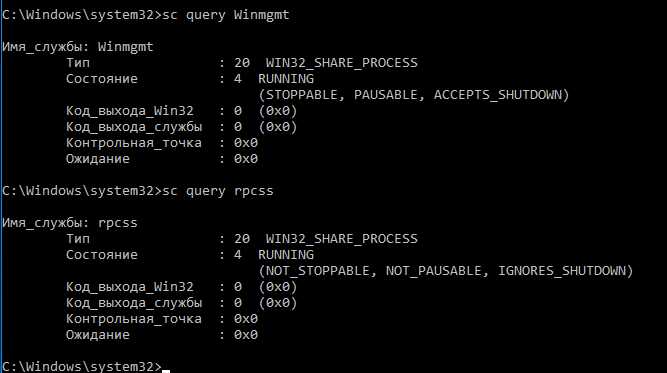
Вы можете проверить подключение, открыв любой веб-браузер и попытавшись открыть любую веб-страницу. Если страница не загружается или появляется сообщение об ошибке, значит, у вас проблемы с подключением к сети.
Если проблема только с одним компьютером, попробуйте перезагрузить его и проверьте, что сетевые кабели правильно подключены. Если вы используете Wi-Fi, убедитесь, что сигнал достаточно сильный и никакие преграды не мешают передаче сигнала.
Если нет проблем с вашим подключением к сети, возможно, проблема в самом RPC-сервере. Перейдите к следующему шагу, чтобы исправить эту проблему.
Отключите брандмауэр и антивирусное ПО
Если вы столкнулись с ошибкой RPC-сервер недоступен, одним из вариантов решения проблемы может быть временное отключение брандмауэра и антивирусного программного обеспечения на вашем компьютере.
Брандмауэр и антивирусное ПО могут блокировать некоторые сетевые соединения и вызывать проблемы с доступом к RPC-серверу. Отключение этих программ может помочь устранить ошибку и восстановить нормальное функционирование RPC-сервера.
Чтобы отключить брандмауэр в ОС Windows, выполните следующие действия:
- Откройте Панель управления, найдите раздел «Система и безопасность» и выберите «Брандмауэр Windows».
- На левой панели кликните на ссылку «Включить или выключить брандмауэр Windows».
- Уберите галочку рядом с опцией «Включить брандмауэр Windows» для всех имеющихся подключений.
- Нажмите «OK», чтобы сохранить изменения.
Кроме того, временное отключение антивирусного программного обеспечения может помочь решить проблему с RPC-сервером. Процедура отключения антивирусной программы может различаться в зависимости от используемого ПО, поэтому рекомендуется обратиться к руководству пользователя или поддержке разработчика антивирусной программы для получения инструкций по отключению.
После отключения брандмауэра и антивирусного ПО перезагрузите компьютер и проверьте, работает ли RPC-сервер без ошибок. Если проблема остается, можно перейти к следующим рекомендациям для ее исправления.
Проверьте службы RPC на компьютере
Чтобы исправить эту ошибку, вам нужно проверить, работают ли службы RPC на вашем компьютере. Для этого выполните следующие действия:
-
Откройте «Службы».
Нажмите правой кнопкой мыши на кнопку «Пуск» и выберите «Службы» из контекстного меню.
-
Найдите службы RPC.
В списке служб найдите службы с именем, содержащим «RPC». Обычно это «RPC (Remote Procedure Call)», «RPC Endpoint Mapper» и «RPC Locator».
-
Проверьте состояние служб.
Проверьте, работают ли службы RPC. Состояние каждой службы должно быть «Запущено». Если состояние службы отличается, нажмите правой кнопкой мыши на службу и выберите «Запустить» из контекстного меню.
-
Перезапустите компьютер.
После проверки и, при необходимости, восстановления служб RPC, рекомендуется перезапустить компьютер. Перезапуск помогает применить изменения и обновить работу служб.
Если после выполнения этих действий ошибка «RPC-сервер недоступен» все еще сохраняется, есть возможность, что проблема может быть более сложной и требует дополнительного решения. В таком случае рекомендуется обратиться за помощью к специалисту или посетить форумы, где пользователи делятся опытом и предлагают свои решения.
В любом случае, правильная работа служб RPC на компьютере играет важную роль в поддержании функционирования различных приложений и сервисов. Поэтому регулярная проверка и обслуживание этих служб поможет избежать проблем и сбоев в работе вашего компьютера.
